H-Bend Waveguide 3D
معرفی
این مثال نشان می دهد که چگونه یک موجبر مستطیلی را برای مایکروویو مدل سازی کنید. یک موجبر توخالی منفرد می تواند دو نوع امواج الکترومغناطیسی را هدایت کند: امواج مغناطیسی عرضی (TM) یا امواج الکتریکی عرضی (TE). این مثال یک موج TE را بررسی می کند، موجی که هیچ جزء میدان الکتریکی در جهت انتشار ندارد. به طور خاص، برای این مثال، فرکانس و بعد موجبر را انتخاب میکنید تا TE 10 حالت تک انتشار باشد. در آن حالت میدان الکتریکی تنها یک جزء غیر صفر دارد – یک مولفه سینوسی با دو گره، یکی در هر یک از دیواره های موجبر. این امکان راه اندازی و حل مدل را به صورت دو بعدی فراهم می کند که در نسخه جداگانه انجام می شود. به H-Bend Waveguide 2D مراجعه کنید .
یکی از جنبههای مهم طراحی این است که چگونه یک موجبر را شکل دهیم تا در گوشهای بدون تلفات غیر ضروری در قدرت سیگنال حرکت کند. برخلاف سیمها، این تلفات معمولاً از مقاومت اهمی ناشی نمیشوند، بلکه از بازتابهای ناخواسته ناشی میشوند. با صاف نگه داشتن خم با شعاع کافی بزرگ می توانید این انعکاس ها را به حداقل برسانید. در محدوده عملکرد، ویژگی های انتقال (توانایی موجبر برای انتقال سیگنال) باید به طور منطقی یکنواخت باشد تا از اعوجاج سیگنال جلوگیری شود.
با هوا به عنوان محیط داخلی موجبر، انتقال تقریباً در تمام محدوده عملکرد عالی است. در این مثال، برای جالبتر کردن شبیهسازی و نتایج، خم با شیشه سیلیسی، یک محیط دی الکتریک، پر شده است.
این مدل همچنین نحوه محاسبه و صدور سیستماتیک تمام پارامترهای S را به یک فایل Touchstone نشان می دهد.
تعریف مدل
این مثال نحوه ایجاد مدلی را نشان می دهد که میدان های الکترومغناطیسی و ویژگی های انتقال یک خم 90 درجه را برای یک شعاع معین محاسبه می کند. این نوع خمش باعث تغییر جهت اجزای میدان H می شود و جهت میدان E را بدون تغییر می گذارد. بنابراین موجبر را خم H می نامند . طراحی H-bend مورد استفاده در این مثال به خوبی در کاربردهای دنیای واقعی به اثبات رسیده است و شما می توانید خم های موجبر مشابه را به صورت آنلاین از تعدادی تولید کننده خریداری کنید. این خم خاص در حالت ایده آل دیوارهایی با رسانایی کامل عملکرد بهینه دارد.
دیواره های موجبر معمولاً با هادی بسیار خوبی مانند نقره اندود می شوند. در این مثال دیوارها از یک هادی کامل ساخته شده اند، به این معنی که مولفه مماسی میدان الکتریکی صفر است یا n × E = 0 در مرزها. این شرایط مرزی به عنوان شرایط مرزی رسانای الکتریکی کامل (PEC) نامیده می شود .
هندسه به شرح زیر است:
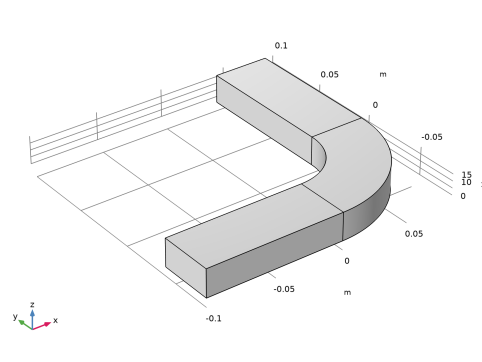
در نظر گرفته می شود که موجبر قبل و بعد از خم شدن به طور نامحدود ادامه می یابد. این بدان معنی است که موج ورودی باید شکل موجی داشته باشد که از طریق یک موجبر مستقیم عبور کرده است. شکل چنین موجی با شرایط مرزی معادلات ماکسول در طرفین مرزهای فلزی، یعنی شرط مرزی PEC تعیین می شود. اگر طبق حالت TE 10 قطبی شود، شکل از نظر تحلیلی E = ( 0, 0, sin (π ( a − y )/ ( 2 a ))) cos (ω t ) شناخته می شود با توجه به اینکه مرز ورودی مرکز است. در اطراف y = 0محور، و عرض موجبر، در جهت y ، 2 a است .
این مدل با استفاده از رابط امواج الکترومغناطیسی هماهنگ با زمان تنظیم شده است. این بدان معناست که فقط جزء فازور میدان مدل شده است. سپس فیلد تصادفی به شکل E = ( 0 , 0 , E 0 z ) = ( 0 , 0 , sin (π ( a − y )/( 2 a ))) است و به عنوان بخشی از عبارت E = در نظر گرفته می شود. Re {( 0 , 0 , sin (π ( a − y )/( 2 a ))e j ω t )} = Re { E e j ω t } ، که در آن از محاسبات با مقادیر مختلط استفاده شده است (به روش j ω نیز گفته می شود ).
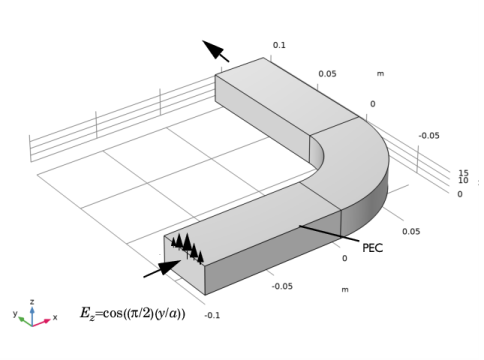
پهنای موجبر طوری انتخاب می شود که فرکانس قطع آن 3.7 گیگاهرتز باشد. این باعث می شود که موجبر تا 7.5 گیگاهرتز عملیاتی شود. در فرکانسهای بالاتر حالتهای دیگری غیر از TE 10 ظاهر میشود که باعث ایجاد یک سیگنال “کثیف” میشود. سپس موج ورودی به چندین حالت تقسیم میشود که کنترل آنها بدون تلفات زیاد توان دشوار است. در زیر فرکانس قطع، هیچ موجی نمی تواند از طریق موجبر پخش شود. این ویژگی ذاتی موجبرهای مایکروویو است.
فرکانس قطع حالت های مختلف در یک موجبر مستقیم توسط رابطه داده می شود
که در آن m و n اعداد مد هستند ( m = 1، n = 0 برای حالت TE 10 )، a و b طول اضلاع مقطع موجبر و c سرعت نور است.
برای این موجبر a = 2 b و b = 2 cm.
چند فرکانس قطع اول عبارتند از ( ν c ) 10 = 3.7 گیگاهرتز ، ( ν c ) 01 = 7.5 گیگاهرتز ، ( ν c ) 11 = 8.4 گیگاهرتز. فرکانس های استفاده شده در این مثال از 4.0 گیگاهرتز تا 5.2 گیگاهرتز هستند و از این رو کاملاً در محدوده تک حالته هستند.
در مرز ورودی، شرط مرزی پورت به شما امکان میدهد انتخاب کنید که کدام حالت را ارسال کنید. هر موج بازتابی که شکل یکسانی داشته باشد، از طریق همین مرز به عقب منتقل میشود. مرز خروجی نیز از یک شرط Port استفاده می کند، اما بدون تحریک میدان، برای تعیین شکل موجی که اجازه عبور از آن را می دهد. استفاده از شرایط مرزی پورت به این معنی است که شما به طور خودکار به متغیرهای پس پردازش برای پارامترهای S دسترسی پیدا می کنید.
نتایج و بحث
مشخص شده است که موج در خم با مقدار انعکاس متفاوتی بسته به فرکانس منتشر می شود.
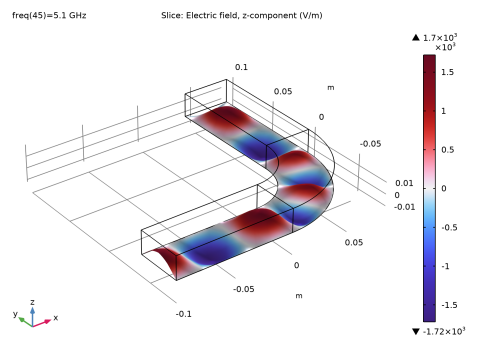
شکل 1: مولفه z میدان الکتریکی برای فرکانس 5.1 گیگاهرتز.
پارامترهای S به عنوان توابع فرکانس در شکل 2 نشان داده شده است .
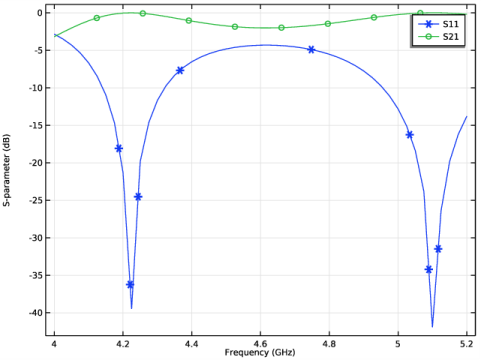
شکل 2: پارامترهای S، در مقیاس دسی بل، به عنوان تابعی از فرکانس.
دو فرورفتگی در S 21 از نزدیک با رزونانس حفره ناحیه دی الکتریک در خم مطابقت دارد. در این فرکانس ها، انتقال تقریباً کامل است. (بدون دی الکتریک، انتقال تقریباً در سراسر محدوده فرکانس خوب خواهد بود.)
مسیر کتابخانه برنامه: RF_Module/Transmission_Lines_and_Waveguides/h_bend_waveguide_3d
دستورالعمل های مدل سازی
از منوی File ، New را انتخاب کنید .
جدید
در پنجره جدید ، روی  Model Wizard کلیک کنید .
Model Wizard کلیک کنید .
مدل جادوگر
1 | در پنجره Model Wizard ، روی |
2 | در درخت انتخاب فیزیک ، فرکانس رادیویی > امواج الکترومغناطیسی، دامنه فرکانس (emw) را انتخاب کنید . |
3 | روی افزودن کلیک کنید . |
4 |
5 | در درخت انتخاب مطالعه ، General Studies>Frequency Domain را انتخاب کنید . |
6 |
مطالعه 1
مرحله 1: دامنه فرکانس
1 | در پنجره Model Builder ، در بخش مطالعه 1 ، روی مرحله 1: دامنه فرکانس کلیک کنید . |
2 | در پنجره تنظیمات دامنه فرکانس ، بخش تنظیمات مطالعه را پیدا کنید . |
3 | در قسمت متن فرکانس ، محدوده (4[GHz],25[MHz],5.2[GHz]) را تایپ کنید . |
تعاریف جهانی
پارامترهای 1
1 | در پنجره Model Builder ، در قسمت Global Definitions روی Parameters 1 کلیک کنید . |
2 | در پنجره تنظیمات برای پارامترها ، بخش پارامترها را پیدا کنید . |
3 | در جدول تنظیمات زیر را وارد کنید: |
نام | اصطلاح | ارزش | شرح |
l_wg | 10[cm] | 0.1 متر | طول موجبر |
w_wg | 4[cm] | 0.04 متر | عرض موجبر |
h_wg | 2[cm] | 0.02 متر | ارتفاع موجبر |
هندسه 1
صفحه کار 1 (wp1)
1 | در نوار ابزار هندسه ، روی صفحه |
2 | در پنجره تنظیمات برای صفحه کار ، روی نمایش صفحه کار کلیک کنید . |
صفحه کار 1 (wp1)> هندسه صفحه
در پنجره Model Builder ، روی صفحه هندسه کلیک کنید .
صفحه کار 1 (wp1)> دایره 1 (c1)
1 | در نوار ابزار Work Plane ، روی |
2 | در پنجره تنظیمات دایره ، بخش اندازه و شکل را پیدا کنید . |
3 | در قسمت متن Radius ، w_wg را تایپ کنید . |
صفحه کار 1 (wp1)> دایره 2 (c2)
1 | در نوار ابزار Work Plane ، روی |
2 | در پنجره تنظیمات دایره ، بخش اندازه و شکل را پیدا کنید . |
3 | در قسمت متن Radius ، 2*w_wg را تایپ کنید . |
4 | در قسمت متنی Sector angle عدد 90 را تایپ کنید . |
5 | قسمت Rotation Angle را پیدا کنید . در قسمت متن چرخش ، -90 را تایپ کنید . |
صفحه کار 1 (wp1)> تفاوت 1 (dif1)
1 | در نوار ابزار Work Plane ، روی |
2 | فقط شی c2 را انتخاب کنید. |
3 | در پنجره تنظیمات برای تفاوت ، بخش تفاوت را پیدا کنید . |
4 | زیربخش اشیاء را برای تفریق پیدا کنید . برای انتخاب دکمه ضامن |
5 | فقط شی c1 را انتخاب کنید. |
صفحه کار 1 (wp1)> مستطیل 1 (r1)
1 | در نوار ابزار Work Plane ، روی |
2 | در پنجره تنظیمات برای Rectangle ، بخش Size and Shape را پیدا کنید . |
3 | در قسمت متن Width ، w_wg را تایپ کنید . |
4 | در قسمت متن ارتفاع ، l_wg را تایپ کنید . |
5 | قسمت Position را پیدا کنید . در قسمت نوشتار xw ، w_wg را تایپ کنید . |
صفحه کار 1 (wp1)> مستطیل 2 (r2)
1 | در نوار ابزار Work Plane ، روی |
2 | در پنجره تنظیمات برای Rectangle ، بخش Size and Shape را پیدا کنید . |
3 | در قسمت متن Width ، l_wg را تایپ کنید . |
4 | در قسمت متن ارتفاع ، w_wg را تایپ کنید . |
5 | قسمت Position را پیدا کنید . در قسمت نوشتار xw ، -l_wg را تایپ کنید . |
6 | در قسمت متن yw ، -2*w_wg را تایپ کنید . |
7 | در نوار ابزار Work Plane ، روی |
اکسترود 1 (ext1)
1 | در پنجره Model Builder ، در قسمت Component 1 (comp1)>Geometry 1 روی Work Plane 1 (wp1) کلیک راست کرده و Extrude را انتخاب کنید . |
2 | در پنجره تنظیمات برای Extrude ، بخش Distances را پیدا کنید . |
3 | در جدول تنظیمات زیر را وارد کنید: |
فواصل (متر) |
h_wg |
4 |
5 | 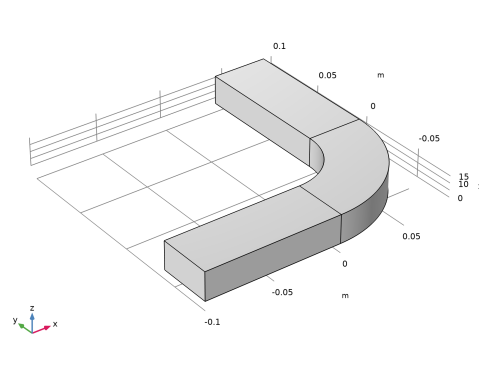 |
امواج الکترومغناطیسی، دامنه فرکانس (EMW)
معادله موج، الکتریک 1
1 | در پنجره Model Builder ، در قسمت Component 1 (comp1)>Electromagnetic Waves، Frequency Domain (emw) روی Wave Equation, Electric 1 کلیک کنید . |
2 | در پنجره تنظیمات برای معادله موج ، Electric ، بخش Electric Displacement Field را پیدا کنید . |
3 | از لیست مدل میدان جابجایی الکتریکی ، ضریب شکست را انتخاب کنید . |
پورت 1
1 | در نوار ابزار Physics ، روی |
2 | فقط مرز 1 را انتخاب کنید. |
3 | در پنجره تنظیمات پورت ، قسمت ویژگی های پورت را پیدا کنید . |
4 | از لیست نوع پورت ، Rectangular را انتخاب کنید . |
برای پورت اول، تحریک موج به طور پیش فرض روشن است .
پورت 2
1 | در نوار ابزار Physics ، روی |
2 | فقط مرز 15 را انتخاب کنید. |
3 | در پنجره تنظیمات پورت ، قسمت ویژگی های پورت را پیدا کنید . |
4 | از لیست نوع پورت ، Rectangular را انتخاب کنید . |
شرایط مرزی پیشفرض رسانای الکتریکی کامل است که برای همه مرزهای بیرونی به جز پورتها مناسب است. نرم افزار به طور خودکار تداوم را بر مرزهای داخلی تحمیل می کند.
مواد
هوا
1 | در پنجره Model Builder ، در قسمت Component 1 (comp1) روی Materials راست کلیک کرده و Blank Material را انتخاب کنید . |
2 | در پنجره تنظیمات برای مواد ، Air را در قسمت متن برچسب تایپ کنید . |
3 | فقط دامنه های 1 و 3 را انتخاب کنید. |
4 | قسمت محتوای مواد را پیدا کنید . در جدول تنظیمات زیر را وارد کنید: |
ویژگی | متغیر | ارزش | واحد | گروه اموال |
ضریب شکست، قسمت واقعی | n_iso ; nii = n_iso، nij = | 1 | 1 | ضریب شکست |
شیشه سیلیکا
1 | روی Materials کلیک راست کرده و Blank Material را انتخاب کنید . |
2 | در پنجره تنظیمات مواد ، Silica Glass را در قسمت نوشتار Label تایپ کنید . |
3 | فقط دامنه 2 را انتخاب کنید. |
4 | قسمت محتوای مواد را پیدا کنید . در جدول تنظیمات زیر را وارد کنید: |
ویژگی | متغیر | ارزش | واحد | گروه اموال |
ضریب شکست، قسمت واقعی | n_iso ; nii = n_iso، nij = | 1.44 | 1 | ضریب شکست |
مش 1
1 | در پنجره Model Builder ، در قسمت Component 1 (comp1) روی Mesh 1 کلیک راست کرده و Build All را انتخاب کنید . 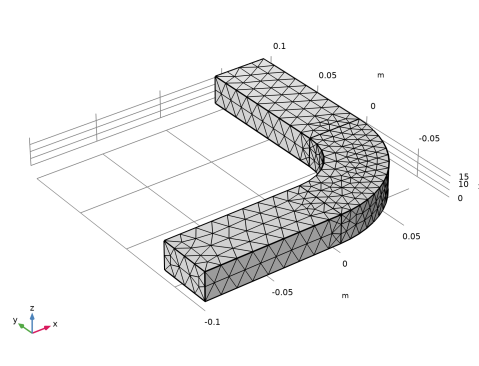 |
اگر به مش با دقت نگاه کنید، میبینید که در خمش نسبت به جاهای دیگر کمی ظریفتر است.
مطالعه 1
در نوار ابزار صفحه اصلی ،  روی محاسبه کلیک کنید .
روی محاسبه کلیک کنید .
نتایج
میدان الکتریکی (emw)
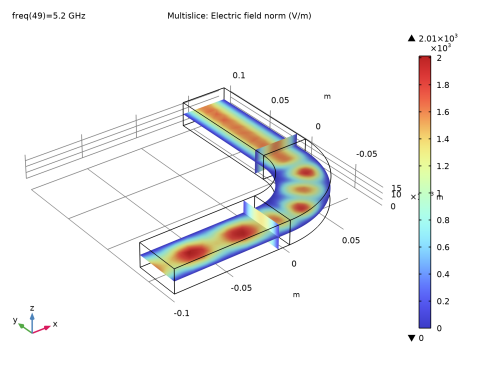
نمودار پیش فرض توزیع هنجار میدان الکتریکی را بر روی برش های موجبر برای بالاترین فرکانس در جارو نشان می دهد. به الگوی موج در خم و قسمت ورودی مستطیلی توجه کنید. این نشان دهنده امواج ایستاده ناشی از انعکاس در خم است. در مقابل، الگوی فراتر از خم مستقل از مختصات y است و نشان می دهد که پورت خروجی کار خوبی در انتقال موج انجام می دهد.
نمودار پارامتر S یک اندازه گیری کمی از میزان ارسال و انعکاس موج در فرکانس های مختلف را به شما می دهد.
جهانی 1
1 | در پنجره Model Builder ، گره Results>S-parameter (emw) را گسترش دهید ، سپس روی Global 1 کلیک کنید . |
2 | در پنجره تنظیمات برای جهانی ، برای گسترش بخش Coloring and Style کلیک کنید . |
3 | زیربخش نشانگرهای خط را پیدا کنید . از لیست نشانگر ، چرخه را انتخاب کنید . |
4 | از لیست موقعیت یابی ، Interpolated را انتخاب کنید . |
5 | در نوار ابزار S-parameter (emw) ، روی 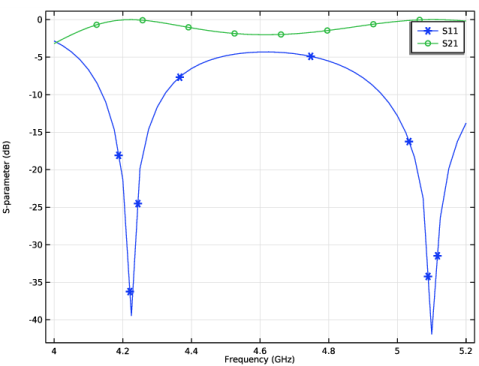 |
نتیجه، که باید مانند شکل 2 باشد ، نشان می دهد که انتقال در سراسر محدوده فرکانس متفاوت است. به ویژه توجه داشته باشید که S 21 دارای دو شیب عمیق است که مربوط به انتقال تقریباً عالی است. این نتیجه رزونانس در خم است. برای تأیید این موضوع، سعی کنید به توزیع میدان برای فرکانس جایی که پیک بالایی در آن قرار دارد، 5.1 گیگاهرتز نگاه کنید.
طرح اسمیت (emw)
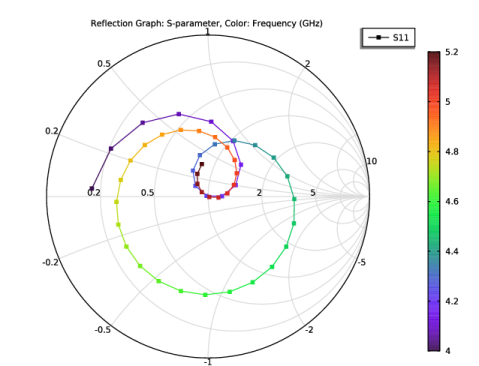
میدان الکتریکی (emw)
1 | در پنجره Model Builder ، روی Electric Field (emw) کلیک کنید . |
2 | در پنجره Settings for 3D Plot Group ، بخش Data را پیدا کنید . |
3 | از لیست مقدار پارامتر (فرکانس (گیگاهرتز)) ، 5.1 را انتخاب کنید . |
4 | در نوار ابزار Electric Field (emw) ، روی 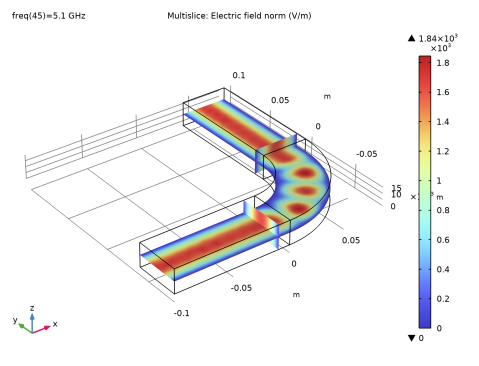 |
الگوی موج ایستاده هنوز در خم باقی می ماند، اما در این فرکانس تقریباً به طور کامل در بخش ورودی از بین رفته است.
برای یک نمای جایگزین، می توانید مقدار لحظه ای میدان الکتریکی را در داخل موجبر رسم کنید. فقط جزء z به طور قابل ملاحظه ای غیر صفر خواهد بود. برای دید بهتر، تغییر شکل را نیز اضافه کنید. Multislice را با یک نمودار برش افقی جایگزین کنید.
چند برش
1 | در پنجره Model Builder ، گره Electric Field (emw) را گسترش دهید . |
2 | روی Results>Electric Field (emw)>Multislice کلیک راست کرده و Delete را انتخاب کنید . |
برش 1
1 | در پنجره Model Builder ، روی Electric Field (emw) کلیک راست کرده و Slice را انتخاب کنید . |
2 | در پنجره تنظیمات برای Slice ، روی Replace Expression در گوشه سمت راست بالای بخش Expression کلیک کنید . از منو، Component 1 (comp1)>Electromagnetic Waves، Frequency Domain>Electric>Electric field – V/m>emw.Ez – Electric field، z-component را انتخاب کنید . |
3 | قسمت Plane Data را پیدا کنید . از لیست هواپیما ، XY-planes را انتخاب کنید . |
4 | از لیست روش ورود ، Coordinates را انتخاب کنید . |
5 | قسمت Coloring and Style را پیدا کنید . |
6 | در کادر محاوره ای جدول رنگ ، Wave>Wave را در درخت انتخاب کنید. |
7 | روی OK کلیک کنید . |
8 | در نوار ابزار Electric Field (emw) ، روی |
جدول رنگ Wave با استفاده از یک محدوده متقارن بهترین به نظر می رسد. شما همچنین می توانید با یک نمودار شکل تغییر شکل یافته بازی کنید تا امواج را واضح تر نشان دهید.
9 | در پنجره تنظیمات برای Slice ، برای گسترش بخش Range کلیک کنید . |
10 | قسمت Coloring and Style را پیدا کنید . از لیست مقیاس ، خطی متقارن را انتخاب کنید . |
تغییر شکل 1
1 | بر روی Slice 1 کلیک راست کرده و Deformation را انتخاب کنید . |
2 | در پنجره تنظیمات برای تغییر شکل ، روی Replace Expression در گوشه سمت راست بالای بخش Expression کلیک کنید . از منو، Component 1 (comp1)>Electromagnetic Waves، Frequency Domain>Electric>emw.Ex،emw.Ey،emw.Ez – میدان الکتریکی را انتخاب کنید . |
3 | در نوار ابزار Electric Field (emw) ، روی 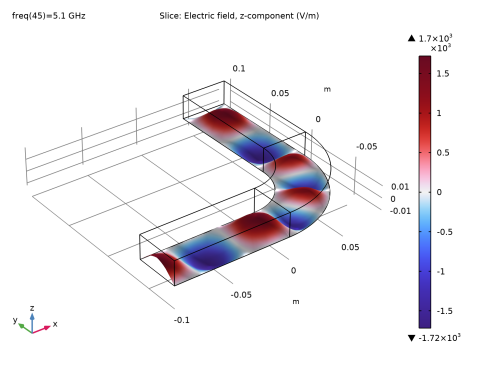 |
دستورالعملهای باقیمانده به شما نشان میدهند که چگونه به طور سیستماتیک با یک پورت فعال در یک زمان حل کنید و نتایج را در قالب Touchstone ذخیره کنید.
امواج الکترومغناطیسی، دامنه فرکانس (EMW)
1 | در پنجره Model Builder ، در قسمت Component 1 (comp1) روی امواج الکترومغناطیسی ، دامنه فرکانس (emw) کلیک کنید . |
2 | در پنجره تنظیمات برای امواج الکترومغناطیسی ، دامنه فرکانس ، بخش تنظیمات جابجایی پورت را پیدا کنید . |
3 | کادر انتخاب استفاده از جابجایی دستی پورت را انتخاب کنید . |
4 | روی Configure Sweep Settings کلیک کنید . با کلیک بر روی دکمه پیکربندی تنظیمات جابجایی ، تمام تنظیمات لازم برای جابجایی پورت مانند پارامتر Sweep و مرحله مطالعه پارامتریک به طور خودکار اضافه میشوند. برای به دست آوردن یک ماتریس کامل پارامتر S، باید Sweep پارامتریک را با نام پورت ها اجرا کنید. |
5 | تیک Export Touchstone file را انتخاب کنید . |
6 | روی دکمه Browse کلیک کنید و فایلی را انتخاب کنید که میخواهید نتایج را در قالب Touchstone به آن صادر کنید. اگر فایل وجود نداشته باشد، ایجاد می شود. |
مطالعه 1
در نوار ابزار صفحه اصلی ،  روی محاسبه کلیک کنید .
روی محاسبه کلیک کنید .
نتایج
فایل Touchstone اکنون باید شامل خروجی کامل مدل باشد. مجموعه داده راه حل جدید شامل دو جارو فرکانس است، یکی برای هر پورت.
جهانی 1
همانطور که مشاهده می کنید، پس از انجام جاروب پارامتری روی پورت ها، نمودار پارامتر S که قبلا ایجاد کرده اید خالی است. برای بازیابی نمودار، باید مجموعه داده را تغییر دهید و پارامتر داخلی – یعنی فرکانس – را به عنوان کمیت برای نمایش در امتداد محور افقی مشخص کنید.
1 | در پنجره Model Builder ، در Results>S-parameter (emw) روی Global 1 کلیک کنید . |
2 | در پنجره تنظیمات برای جهانی ، بخش داده را پیدا کنید . |
3 | از لیست مجموعه داده ، مطالعه 1/ راه حل های پارامتریک 1 (sol2) را انتخاب کنید . |
برای تأیید دو طرفه موجبر، میتوانید پارامترهای S S12dB و S22dB را به جدول Expressions اضافه کنید و انتخاب پارامتر را برای PortName تغییر دهید:
4 | روی Add Expression در گوشه سمت راست بالای بخش y-Axis Data کلیک کنید . از منو، Component 1 (comp1)>Electromagnetic Waves، Frequency Domain>Ports>S-parameter، dB>emw.S12dB – S12 را انتخاب کنید . |
5 | روی Add Expression در گوشه سمت راست بالای بخش y-Axis Data کلیک کنید . از منو، Component 1 (comp1)>Electromagnetic Waves، Frequency Domain>Ports>S-parameter، dB>emw.S22dB – S22 را انتخاب کنید . |
6 | قسمت Data را پیدا کنید . از لیست انتخاب پارامتر (PortName) ، آخرین را انتخاب کنید . |
7 | در نوار ابزار S-parameter (emw) ، روی 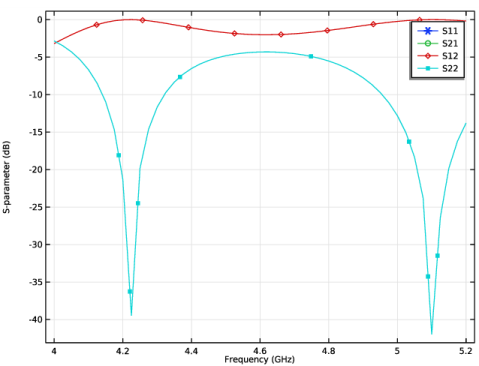 |
طرح اسمیت (emw)
1 | در پنجره Model Builder ، در قسمت Results روی Smith Plot (emw) کلیک کنید . |
2 | در پنجره تنظیمات برای Smith Plot Group ، قسمت Data را پیدا کنید . |
3 | از لیست مجموعه داده ، مطالعه 1/ راه حل های پارامتریک 1 (sol2) را انتخاب کنید . |
4 | از لیست انتخاب پارامتر (PortName) ، آخرین را انتخاب کنید . |
نمودار بازتابی 1
1 | در پنجره Model Builder ، گره Smith Plot (emw) را گسترش دهید ، سپس روی Reflection Graph 1 کلیک کنید . |
2 | در پنجره تنظیمات برای Reflection Graph ، روی Replace Expression در گوشه سمت راست بالای بخش Expression کلیک کنید . از منو، Component 1 (comp1)>Electromagnetic Waves، Frequency Domain>Ports>S-parameter>emw.S22 – S22 را انتخاب کنید . |
3 | در نوار ابزار اسمیت Plot (emw) ، روی 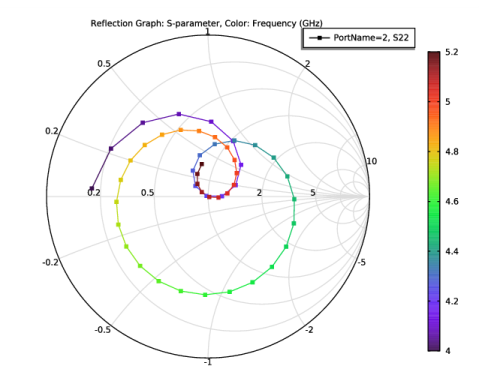 |
نمودار بازتابی 1
1 | در پنجره Model Builder ، گره Smith Plot (emw) 1 را گسترش دهید ، سپس روی Reflection Graph 1 کلیک کنید . |
2 | در پنجره تنظیمات برای Reflection Graph ، برای گسترش بخش Coloring and Style کلیک کنید . |
3 | زیربخش نشانگرهای خط را پیدا کنید . از لیست نشانگر ، چرخه را انتخاب کنید . |
4 | از لیست موقعیت یابی ، Interpolated را انتخاب کنید . |
با بررسی رابطه متقابل موجبر در نمودار اسمیت به پایان برسانید.




